Способ: самый простой — через контекстное меню
Создадим ярлык для программы MS Word
- Нажимаете кнопку Пуск — Всепрограммы (Открывается список установленных на вашем компьютерепрограмм) — Microsoft Office — Microsoft Office Word 2003.
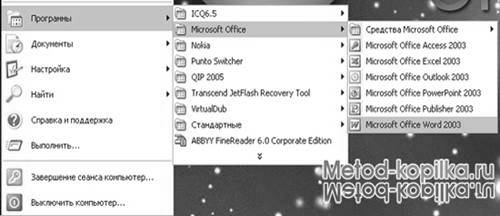
- Наведя курсор на Microsoft Office Word 2003, нажимаете правую кнопку мыши и вызывете контекстное меню.
- Отпустив правую кнопку мыши,ведете курсор до пункта Отправить -Рабочий стол (создать ярлык).

Все, теперь можете любоваться появившимся на рабочем столе ярлыком программы и запускать с помощью него Microsoft Office Word.
2 способ:
o Нажмите правую кнопку мыши в свободном месте рабочего стола.
o В контекстном меню выберите команду Создать и далее, в подменю, — Ярлык.
o В окне диалога Создание ярлыка необходимо указать путь к исполняемому файлу. Для того чтобы сделать это проще и быстрее, нажмите кнопкуОбзор.
o В перечне всех папок найдитедиск C : найдите папку WINTNT, далее папку System32, и раскройте щелчком по файлу Sol зафиксируйте его и нажмите кнопку Ok. 
В результате вы прописали путь к игре Косынка. Нажмите кнопку Ok. Затем Далее. Причем вы можете сменить имя ярлыка например набрать слово Косынка. Затем Готово. На рабочем столе появился новый ярлык.
o Двойным щелчком по ярлыку запустите программу Косынка.
o Закройте программу Косынка любым из известных вам способов.
o Переименуйте ярлык. Для этого выделите его, затем выполните щелчок по подписи ярлыка (не по картинке!) и введите новое название игры (например, Пасьянс). Или щелкните правой клавишей мыши по ярлыку и в списке команд контекстного меню найдите команду, позволяющую изменить подпись выделенного ярлыка.
o Двойным щелчком по ярлыку (по картинке) запустите программу. Повлияло ли как-нибудь изменение подписи ярлыка на выполнение программы? Закройте программу.
o Щелкните правой клавишей мыши по ярлыку и в списке команд контекстного меню выберите Удалить. Подтвердите удаление.
o Для того чтобы проверить, удалился только ярлык или сама программа, нажмите кнопкуПуск. Выберите пункт меню Программы, щелкните по строке Стандартные. В раскрывшемся подменю выберите Игры и щелкните по «Косынка». Запускается ли программа? Влияет ли на работоспособность программы удаление ярлыка с рабочего стола? Закройте программу.
o Двойным щелчком по пиктограмме откройте папку Корзина. В корзине вы можете найти удаленный ярлык. Переместите его мышью из корзины на рабочий стол. Ярлык вновь существует. Закройте корзину. Таким способом можно быстрее создать ярлыки, если перемещать файлы из папки, в которой они находятся, на рабочий стол. А заодно, пока вы не очистили корзину, можно «оживить» удаленный файл.
 Ярлык – это ссылка на объект, но не сам документ или программа!!!
Ярлык – это ссылка на объект, но не сам документ или программа!!!
Используемая литература:
Статьи к прочтению:
НОВЫЙ СПОСОБ КАК ЧЕРЕЗ ШКОЛЬНИКОВ ПОВЫШАЮТ ЯВКУ НА ПЕРЕИЗБРАНИЕ ПУТИНА
Похожие статьи:
-
Выбирайте всегда самый простой способ
АЭРОКОСМИЧЕСКИЙ КОЛЛЕДЖ Рассмотрено на заседании цикловой комиссии ПиКС _____________(Е.В. Селюн) «__»__________ 20__г. Методическое пособие Лабораторный…
-
Способы выделения фрагментов текста
Лабораторная работа №1 MS Word. Система управления документами. Работа с текстом Цель работы:Изучить основы интерфейса Microsoft Word 2007, основные…
